מדריך שימוש סריקה ותיוק FileSmile Scan (Desktop) Gen3
הקדמה
- – עליכם לוודא שבוצע התקנה ראשונית לתוכנת FileSmile בתחנת העבודה בא אתם מעוניינים לעבוד מעבר למדריך התקנתGen3 FileSmile
- ברשותכם שם משתמש וסיסמה לפריוריטי (הערה : יש לוודא שניתנו בפריוריטי הרשאות מתאימות למשתמש להתחבר ל FileSmile) למעבר למדריך מתן הרשאות משתמש עבור FileSmile Gen3
- FileSmile Scan – תיוק וסריקה קבצים משולחן עבודה

- הערה : בהפעלה הראשונה שלאחר ההתקנה תתקבל הודעה על כך שיש להקליד פרטי הרישיון (אותו קבלתם עם רכישת התוכנה) וכן שם המשתמש והסיסמה של משתמש הפריוריטי, מעבר למדריך מתן הרשאות משתמש עבור FileSmile Gen3
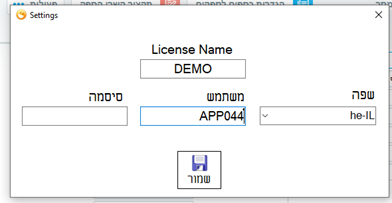
- במסך שיפתח, יופיעו האפשרויות הבאות :

- טיפול בקבצים : מאפשר תיוק קבצים מהמחשב ישירות לפריוריטי/זום
- טיפול בסריקות : מאפשר סריקת מסמכים מהמחשב ישירות לפריוריטי/זום
- לשם ביצוע סריקה, יש לעבור למצב "טיפול בסריקות".
- בשדה "חיפוש לפי" יש סוג התעודה לחיפוש (למדריך הגדרת סוגי תעודות לחיפוש, לחץ כאן)
- בערך לחיפוש, יש לאתר את התעודה/כרטיס אלנו את אנו מעוניינים לסרוק/לתייק
לאחר מכן לחיצה על כפתור  לדוג', בחירה בחיפוש לפי כרטיס, וחיפוש הכרטיס "בזק".
לדוג', בחירה בחיפוש לפי כרטיס, וחיפוש הכרטיס "בזק".
- לביצוע הסקירה, יש ללחוץ על

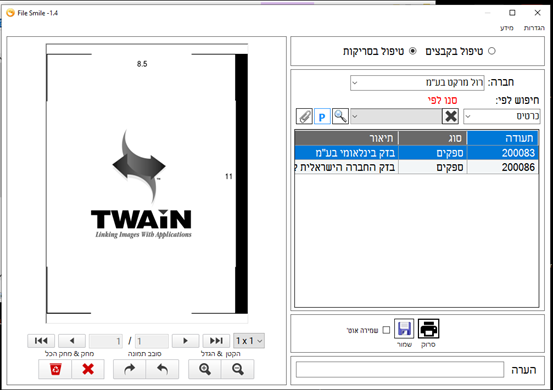
- לאחר סיום הסריקה, יופיע בחלקו השמאלי יופיע התצוגה המקימה של המסמך הסרוק,
- לסיום ושימרת המסמך, יש ללחוץ על

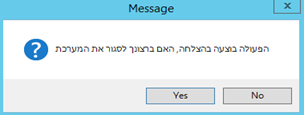
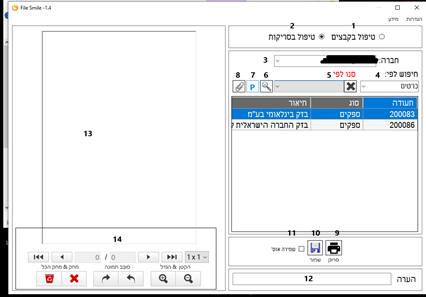
מידע על כפתורי המערכת
- אפשרות לתיוק קבצים
- אפשרות לסריקת מסמכים
- רשימת החברות אליהם יבוצע התיוק/סריקה
הערה : חיפוש תעודה/כרטיס ייעשה לאותה חברה שצוינה בכותרת
- הגדרת סוג היישות לחיפוש בפריוריטי/זום
- ערך לחיפוש לפי מספר או מלל בהתאם לסוג התעודה.
- ביצוע חיפוש
- מאפשר צלילה ישירה לתעודה שעליה בוצע חיפוש
- מאפשר שליפה וצפייה בנספחים הקיימים ליישות שעליה בוצע החיפוש
- ביצוע סריקה
- ביצוע שמירה לקבצים או סריקות שבוצעו
- הפעלת דגל זה יאפשר שמירה אוטומטית לאחר סיום הסריקה.
- הערה שתשמר תחת השדה "שם הקובץ" בנספח של אותה תעודה
- תצוגה מקדימה של הסריקה.
- אפשרויות תצוגה\ערכיה למסמכים שנסרקו טרם שמירתם.
מסך הגדרות
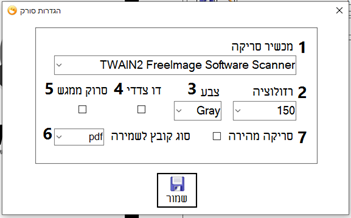
- רשימת הסורקים שמותקנים במחשב.
- קמת איכות הסריקה ב DPI, (מומלץ 150)
הערה : ככל שהרזולוציה גדולה יותר, כך נפח הקובץ יהיה גדול יותר.
- צבע לשמירת הקובץ : Gray (מומלץ עבור מסמכים שנסרקו מדף צבעוני),B/W שחור\לבן, RGB צבע מלא.
- אפשרות לסריקה דו צדדית (אפשרי רק לסורק התומך בפונקציה זו).
- שימוש במגש משני, מתאים לסורקים שיש בהם שני מגשי סריקה (בדר"כ סורקים משולבים עם מדפסות).
- סוג קובץ לשמירה: PDF (מומלץ), TIFF.
- הפעלת תהליך סריקה באופן אוטומטי לאחר לחיצה על ההפעלה הישירה "הפעלת תוכנת סריקה.


